 Cara Mengatasi PC/Laptop Restart Sendiri Dengan Mudah
Cara Mengatasi PC/Laptop Restart Sendiri Dengan Mudah


Oleh sebab itu permasalahan Komputer merestart sendiri tentu saja banyak berbagai faktor yang berperan, bisa jadi penyebabnya terjadi pada komponen-komponen hardware seperti banyaknya debu atau kotoran pada soket-soket terutama di komputer, ataupun terjadinya overheat, windows update, dan erros system pada komputer/laptop.
Hal seperti ini sering terjadi pada pengguna PC yang dikarenakan terdapat komponen-kompunen yang bermasalah, jika iya permasalahan nya terdapat pada komponen maka langkah pertama kamu cukup membersihkan pada area soket terutama Processor, RAM dan VGA namun yang paling besar mempengaruh yaitu dari Power Supply.
Dengan menggunakan power supply yang tergolong Low Level tentu saja dapat berdampak dan menjalar kerusakan pada komponen lainnya dikarenakan aliran listrik tidak mencapai ke seluruh komponen, oleh sebab itu sering terjadinya kerusakan pada komputer disebabkan dari komponen utama seperti Power Supply.
Tentunya dari penyebab PC/Laptop merestart sendiri memang ada kaitannya dengan Power Supply, akan tetapi apabila kamu sudah memastikan komponen-kompone pada PC masih tergolong sehat.
Maka kamu bisa coba cara yang akan saya bagikan kali ini, cara seperti ini bisa meminimalisir terjadi restart sendiri dan dapat memperbaiki penyebab merestart sendiri di PC/laptop kamu apabila benar tidak terjadi permasalahan pada komponen-komponen di dalamnya.
Nah, untuk lebih lengkapnya mengenai cara mengatasi Komputer/Laptop merestart sendiri kamu bisa langsung simak penjelasan dan beberapa cara berikut ini.
Pertama-tama tekan pada tombol-tombol keyboard Win + Pause Break.
Selanjutnya masuk ke Advanced System Settings, untuk mengatur secara otomatis merestart.
Lalu disini arahkan pada Tab Advanced, kemudian klik Settings pada bagian Startup and Recovery.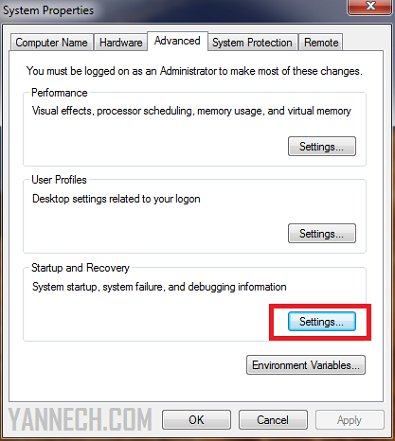
Langkah terakhir kamu hanya perlu menghilangkan centang pada Automatically restart, setelah itu klik OK.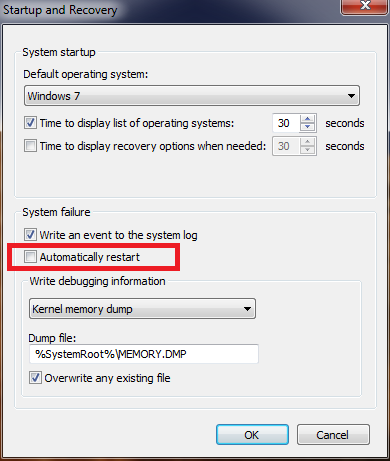 Selesai.
Selesai.
Nah, untuk lebih lengkapnya mengenai cara mengatasi Komputer/Laptop merestart sendiri kamu bisa langsung simak penjelasan dan beberapa cara berikut ini.
Cara Memperbaiki PC/Laptop Restart Sendiri
Perlu diperhatikan untuk mencegah software ataupun masalah pada driver yang membuat PC/Laptop merestart sendiri secara otomatis, maka lakukan cara seperti ini yang berguna untuk membaca error code, dengan begitu kamu dapat memecahkan masalah ini.
Selanjutnya masuk ke Advanced System Settings, untuk mengatur secara otomatis merestart.

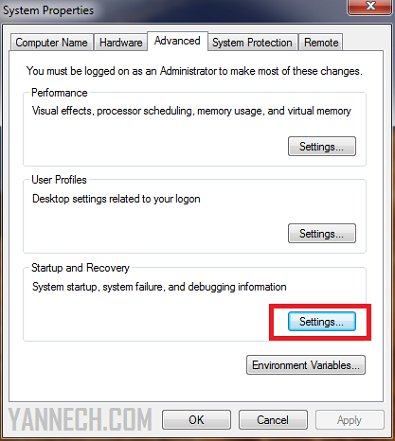
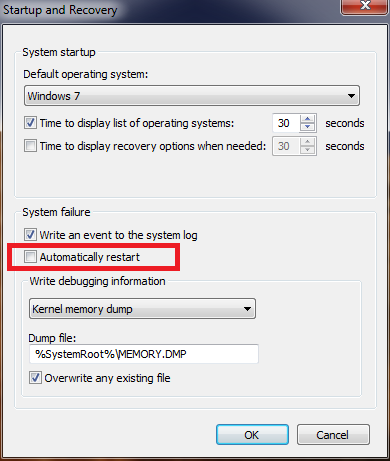
Namun apabila sudah menggunakan cara seperti ini tetapi masih suka restart sendiri berarti permasalahan tersebut terjadi pada komponen-komponen dalam PC kamu, yang dimana terdapat kerusakan error yang tidak kuat menyala berlama-lama dengan begitu PC/Laptop akan merestart dengan sendirinya.
Overheat, Penyebab ini yang paling umum terjadinya kerusakan pada komponen yang dimana diakibatkan oleh power supply, dengan tegangan listrik utama yang keluar namun power supply tidak mengalirkan secara sempurna ke komponen lain, yang terjadinya panas berlebihan yang dapat mengalami kerusakan.
Dengan begitu biasanya pada laptop ditambahkan cooler pad pada bagian bawahnya untuk dapat memaksimalkan udara yang masuk, sehingga dapat mencegah aura panas yang di timbulkan pada Laptop. Akan tetapi untuk PC tentunya juga harus menggunakan Fan Cassing yang keggunaanya dapat menstabilkan hawa panas pada komponen.
Dengan begitu biasanya pada laptop ditambahkan cooler pad pada bagian bawahnya untuk dapat memaksimalkan udara yang masuk, sehingga dapat mencegah aura panas yang di timbulkan pada Laptop. Akan tetapi untuk PC tentunya juga harus menggunakan Fan Cassing yang keggunaanya dapat menstabilkan hawa panas pada komponen.
Demikianlah pembahasan saya kali ini mengenai Cara mengatasi PC/Laptop restart sendiri maka dari itu penyebab kerusakan seperti ini memang sudah dapat dipastikan berawal dari komponen-komponen, yang dengan begitu terdapat tanda-tanda seperti merestart sendiri pada PC/Laptop kamu, Semoga bermanfaat wassalam.


Tidak Ada Komentar:
Centang "Beri Tahu Saya" untuk mendapatkan notifikasi komentar balasan.